最近很多更新win10系统的小伙伴表示,更新后键盘错乱了,这是怎么一回事呢?其实可以试试更新驱动,或者杀毒一下,下面一起来看看具体的解决方法吧。

【键盘故障问题汇总】
第一种方法:
1、找到键盘上的【Fn】功能键和【NumberLock】键,一般FN键是在笔记本左下角,CTRL键的边上,而NumberLock 则与F6、F8或ScrLK 键重叠。
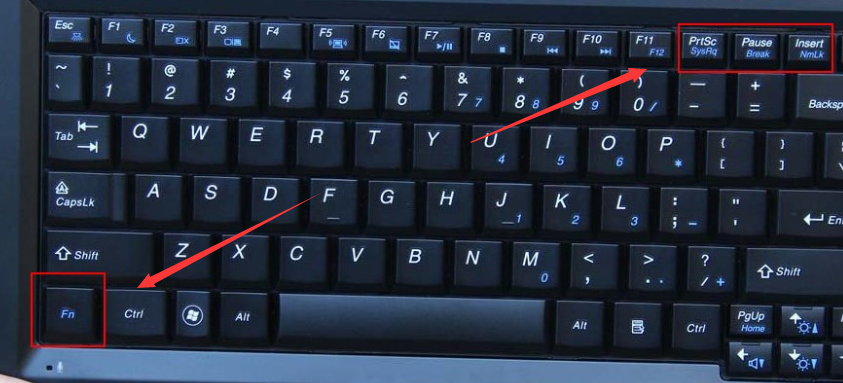
2、按下这两个键是为了将笔记本电脑的数字小键盘关闭,恢复键盘的正常,在按了【FN+NumberLock】组合键之后,我们可以查看笔记本中的【NumberLock】指示灯是否熄灭。
经过上面的一番设置,键盘的按键就恢复正常了。有时候我们重装完系统也会出现这样的问题,主要是笔记本电脑大小有限,没办法另加数字键盘,所以就会出现这样的组合按键。
第二种方法:
如果以上的方式没有解决问题,那么试试下面的方式。
1、右键此电脑,管理,选择设备管理器。
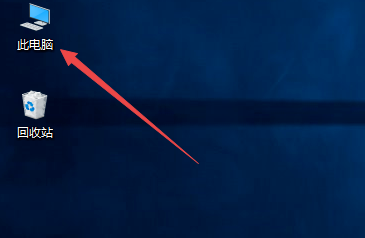
2、找到键盘,右击,选择更新。
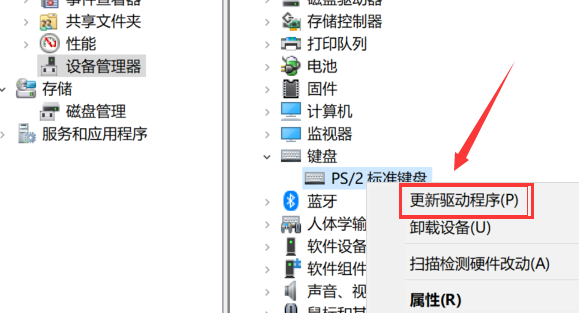
3、重启一下。
第三种方法:
1、下载并安装“360安全卫士”;
2、打开“360安全卫士”,点击“人工服务”;
3、在“360人工服务”中输入“键盘按键错乱”,点击“查找方案”;
4、选择第一个进行修复,等待片刻,重启。

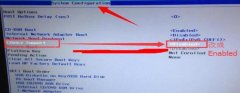 联想win10自动修复无法开机完美解决方法
联想win10自动修复无法开机完美解决方法
在联想的电脑出现问题之后很多用户都选择了自动修复,但是在......
 Edge浏览器自定义边栏的方法
Edge浏览器自定义边栏的方法
很多小伙伴在使用Edge浏览器的过程中都喜欢使用侧边栏功能,......
 soul怎么发相册里的照片
soul怎么发相册里的照片
Soul怎样发相册里的照片呢?很多朋友对这个问题都比较感兴趣,......
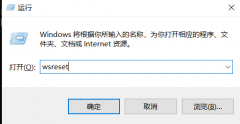 Win10商店提示重试该操作无法加载页面
Win10商店提示重试该操作无法加载页面
使用Windows10系统的用户们,都可以通过应用商店来下载自己喜欢......
 win11小娜可不可以语音控制详细介绍
win11小娜可不可以语音控制详细介绍
更新了win11系统的用户有许多都用习惯自己的小娜功能了,因此......

win10骑砍2进入白屏是一个非常蛋疼的事情,win7用户偏多,win10用户一般不会出现,今天小编就给大家解决这个问题了,当然win7用户最好的解决方法还是升级系统。...

很多小伙伴之所以会选择使用Win10系统来作为电脑中的默认操作系统,就是因为Win10系统中的功能十分的丰富,并且操作简单,在Win10系统中我们可以对电脑进行锁屏设置,但当我们想要关闭自动...
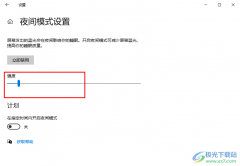
很多小伙伴在选择电脑操作系统时都会将Win10系统作为首选,因为Win10系统中的功能十分的丰富,并且操作简单,即使是刚开始接触电脑的新手也能快速上手。在使用Win10系统的过程中,有的小伙...
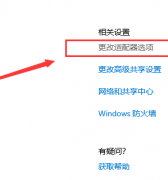
使用win10的小伙伴们经常会发现以太网连接不上,那么我们该如何设置win10以太网呢?接下来小编带大家一起来看看该怎么解决。...

大部分用户在使用电脑时都会卡顿,但是去清理内存的时候发现并没有什么程序,却占用了大部分的内存,这是怎么回事呢?下面就一起来看看详细教程吧。...

荒野行动是一款非常好玩的射击生存游戏,玩的人也是非常的多,但是很多在win10系统玩的小伙伴都遇到了闪退的问题,那么该怎么解决呢?下面就一起来看看吧。...
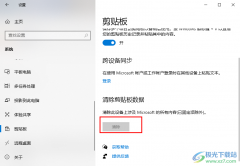
很多小伙伴在刚开始接触电脑时使用的都是Win10系统,该系统中的功能十分的丰富,能够满足我们的各种操作需求。在使用Win10系统的过程中,有的小伙伴会选择打开剪贴板功能,方便自己快速...
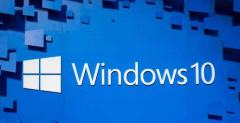
此次版本为Windows 10 20H1快速/慢速预览版19033,是同时更新了快速预览和慢速预览版本。更新内容大致有:解决了首选的Focus Assist自动规则设置无法持续升级的问题、修复了连续两次按下WIN+P键盘...
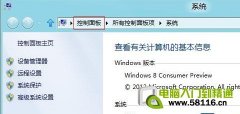
Windows 8 中设置系统计划任务 操作步骤: 任务计划,可以将任何脚本、程序或文档安排在某个时间运行,比如自定义关机时间、通知消息等等。同时按下Windows键+Pause Break键,调出系统属...
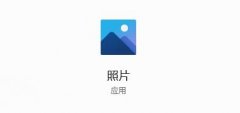
win11为用户提供了一个浏览图片的照片应用程序,但是我们在使用的时候,有可能会碰到一打开照片应用就黑屏闪退的问题,这时候可以尝试用命令或关闭备份的方法来解决。...

为什么电脑不能正常关机了 电脑无法关机的原因及修复技巧...

我们在安装了win10操作系统之后,有的小伙伴想要将我们当前的操作系统进行重装,但是不知道该怎么做。那么据小编所知,我们可以找到一个下载系统地址的网站,然后找到我们需要进行下载...
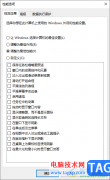
大家在使用win10电脑的时候,总是会遇到各种各样的问题,比如在操作电脑的时候,发现电脑中的字体十分的模糊,那么在操作的时候,让人看着十分的不舒服,想要解决这个问题的话,我们可...
微软官方win10系统以其稳定性和良好的兼容性一直深受大家的喜爱,很多小伙伴但是不知道微软官方win10U盘安装及教程,该如何安装,今天小编带来了下载的方式及其下载安装步骤,具体的解决...

win10系统是一款非常常用的优秀系统,各种智能的设置可以为使用系统的用户们最大限度的减少烦心的事情!但是最近一段时间却有很多的小伙伴们反应自己在使用电脑是出现了桌面上找不到鼠...